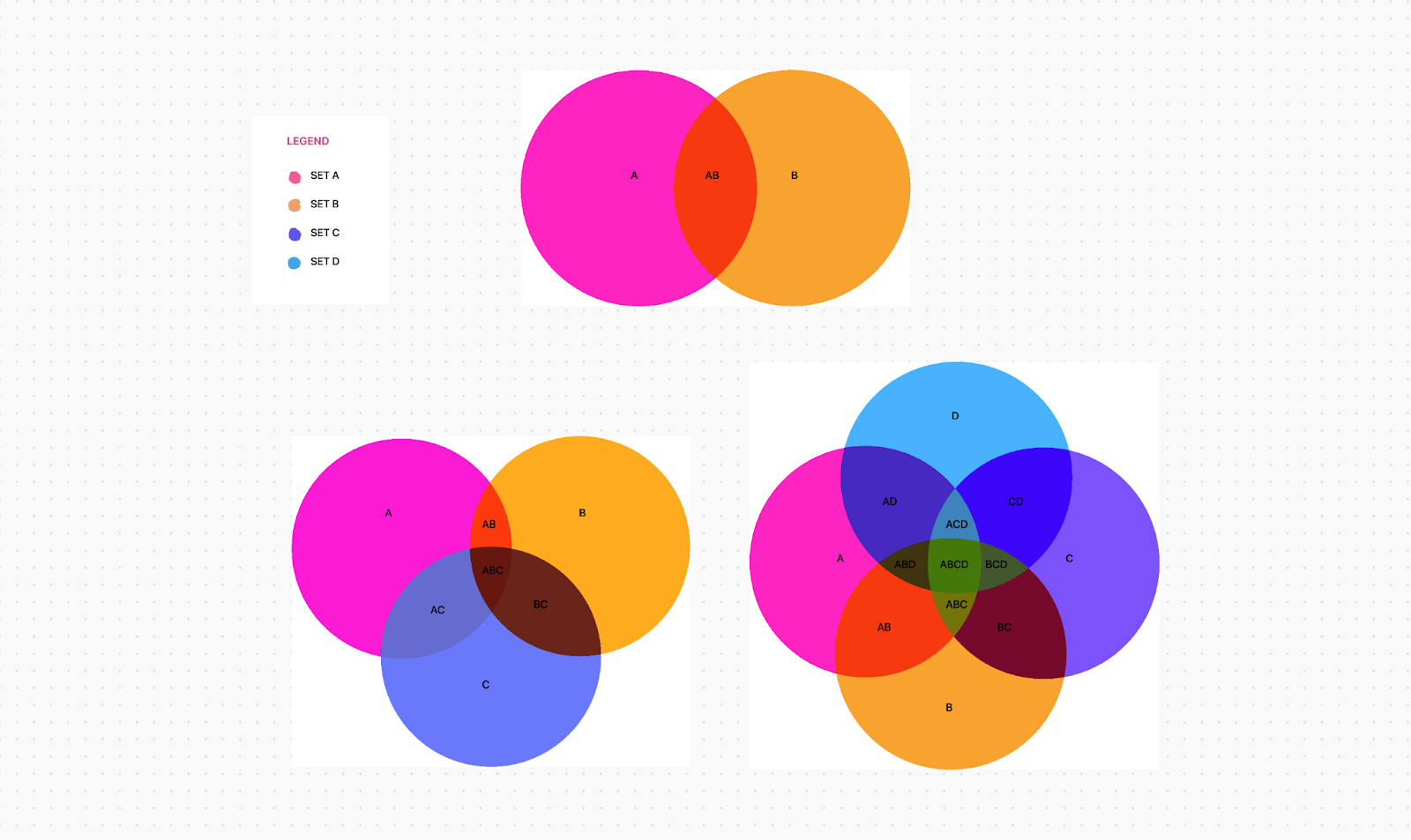Sunumlarda ve raporlarda sıklıkla kullanılan veri analizinde çakışan dairelerle hiç karşılaştınız mı?
İşte, Venn diyagramı iş başında.
Venn diyagramı oluşturmayı anlamak, bilgileri analiz etme ve karmaşık fikirleri etkili bir şekilde sunma becerinizi önemli ölçüde geliştirebilir.
Bu makalede, Excel'de Venn diyagramı oluşturma sürecini adım adım anlatacak ve veri ilişkilerini kolayca görselleştirmeye yardımcı olabilecek bir bonus aracı keşfedeceğiz. Hadi başlayalım.
Venn diyagramı nedir?
1880'lerde John Venn tarafından popüler hale gelen Venn diyagramı, nesneler veya nesne grupları (veri kümeleri) arasındaki mantıksal ilişkileri göstermek için daireler veya elipsler kullanan bir diyagram türüdür. Bu diyagram, özellikler veya değerler arasındaki örtüşmeleri veya farklılıkları anlamayı kolaylaştırır.

Venn diyagramı ne için kullanılır?
Venn diyagramı, iki veya daha fazla bilgi kümesini karşılaştırmaya yardımcı olur. İş dünyasında, Venn diyagramını ürün özelliklerini ve pazar segmentlerini karşılaştırmak için kullanarak rekabet analizi ve stratejik karar almayı kolaylaştırabilirsiniz. Eğitimde, Venn diyagramı temel küme teorisini öğretmeye ve olasılık, istatistik ve bilgisayar bilimlerinde basit küme ilişkilerini göstermeye yardımcı olabilir.
Genel olarak, Venn diyagramı daha iyi karşılaştırmalar, daha net iletişim ve daha etkili problem çözme sağlar.
Karmaşıklık söz konusu olduğunda, temel bir Venn diyagramı yapısı iki veya üç öğe kümesi içerebilir. İleri düzeylerde, 3B sunumlar içerebilir ve altı veya yedi kümeye ve hatta daha fazlasına ilerleyebilir. Venn diyagramı, küme diyagramı veya mantık diyagramı olarak da bilinir.

Venn diyagramı Excel şablonunuz yoksa, Microsoft Excel'de sıfırdan bir Venn diyagramı oluşturabilirsiniz. Bu, manuel iş gerektirir, ancak bir Venn diyagramı düzeni oluşturup üst üste binen ilişkiler için uygun etiketler ekleyerek gerçekleştirilebilir.
⭐ Öne çıkan şablon
Bağlantıları haritalamakta zorlanıyor musunuz? ClickUp'ın Venn Şeması Şablonu ile bunu kolaylaştırın. Hemen deneyin!
Excel'de Venn diyagramı nasıl oluşturulur?
Excel'de Venn diyagramı oluşturmak için adım adım izlenecek süreç şöyledir:
1. Bilgisayarınızda Microsoft Excel'i başlatın. Yeni veya mevcut bir çalışma kitabını açın.
2. Yeşil şeritte, "Ekle" sekmesine gidin. "Şekiller"e tıklayın ve "Oval"i seçin

3. Çalışma kitabını tıklayıp sürükleyerek ilk daireyi çizin. Dairenin mükemmel bir daire olmasını sağlamak için çizerken "Shift" anahtarını basılı tutun. Oval bir şekil istemiyorsunuz.

4. İkinci ve üçüncü daireleri oluşturmak için yeni bir daire ekleyin veya mevcut daireyi kopyalayıp yapıştırın. Farklı bir Venn diyagramı düzeni oluşturmak için daha fazla daire ekleyebilirsiniz. Bu örnekte, üç daireli temel bir Venn diyagramı oluşturacağız.

5. Üç daireyi, göstermek istediğiniz kümeleri temsil edecek şekilde uygun şekilde üst üste gelecek şekilde taşıyın. Kesişim noktalarını açıkça göstermeleri gerekir.
6. Her daireye tıklayın ve "Şekil Biçimi" sekmesini kullanarak rengi doldurun ve dış çizgisini çizin. Kümeleri ayırt etmek için her daire için farklı renkler kullanın. Bu adımda dairelerin boyutunu da ayarlayabilirsiniz.

7. Şimdi, üst üste binen alanları görünür hale getirmek için bir daireye sağ tıklayın ve yeni bir açılır çubuk açın. Sağda, gelişmiş biçimlendirme seçeneklerini içeren yeni bir panel açmak için "Biçimi Biçimlendir" seçeneğini seçin.

8. "Biçim" bölmesinde, "Şekil Seçenekleri"ne gidin ve "Dolgu" altındaki şeffaflık kaydırıcısını ayarlayın

9. İyi bir şeffaflık düzeyi yaklaşık %50'dir, ancak netlik için gerektiği gibi ayarlayın. Çakışan alan açıkça görünene kadar tüm daireleri benzer şekilde biçimlendirmek için adımları tekrarlayın.

10. Metin eklemek için üst menüdeki "Ekle" sekmesine geri dönün ve "Metin Kutusu"nu seçin. Dairelerin içine tıklayıp sürükleyerek metin kutuları çizin, ardından istediğiniz metni yazın. Burada yazı tipi ve boyutunu da değiştirebilirsiniz.

11. Excel çalışma kitabının ayrı bir sütununda, her dairenin neyi temsil ettiğini açıklayan etiketler tanımlayın. Aşağıda gösterildiği gibi kısa ve net olun:

Not: Verileri doğrudan grafiğe bağlamanıza olanak tanıyan diğer Venn diyagramı alternatiflerinden farklı olarak, Excel'deki Venn diyagramlarında verileri temsil etmek için manuel ayarlamalar ve açıklamalar gerekir.
12. Tüm şekilleri (daireler ve metin kutuları) seçin, sağ tıklayın ve bunları gruplandırmak ve tek bir grafik oluşturmak için "Gruplandır"ı seçin. Bu, Venn diyagramını taşıdığınızda veya boyutunu değiştirdiğinizde şekillerin bir arada kalmasını sağlar.

Venn diyagramınızı saklamak için Excel dosyanızı kaydetmeyi unutmayın. Sunumlarınız için grafik öğeleri oluşturmak üzere Word veya PowerPoint gibi diğer uygulamalara da kopyalayabilirsiniz.
SmartArt grafiği kullanarak Excel'de Venn diyagramı oluşturma
Excel, Venn diyagramları oluşturmak için kullanılabilecek bir SmartArt grafik özelliği de sunar. Özelleştirme seçenekleri şekilleri kullanmaya göre daha sınırlı olsa da, yine de iyi bir başlangıç noktası sağlar.
Bir göz atalım:
1. "Ekle" sekmesine tıklayın ve "SmartArt" seçeneğine gidin

2. İlişkili şablonların bulunduğu kutuyu açmak için "İlişki"nin üzerine gelin ve "Temel Venn" diyagramını seçin. Farklı bir Venn diyagramı düzeni de seçebilirsiniz: doğrusal Venn, yığılmış Venn veya radyal Venn.

3. Her daireyi etiketlemek için "[Metin]" seçeneğine tıklayın ve metni yazın. Metin bölmesine metin kutuları ekleyerek üst üste binen ilişkiler oluşturabilirsiniz.

4. Diyagramınızın renk şemasını değiştirmek için "SmartArt Araçları Tasarım" sekmesine gidin. Farklı bir renk şeması seçmek için "Renkleri Değiştir" seçeneğine tıklayın.

Excel'de Venn diyagramı oluşturmanın alternatifleri
Excel'in Venn diyagramı işlevselliği temel gereksinimler için işe yarayabilir, ancak dinamik filtreleme ve etkileşimli öğeler gibi gelişmiş özelliklerden yoksundur. Ayrıca, verileriniz değişirse diyagramı manuel olarak güncellemeniz gerekir, bu da zaman alıcı ve hatalara açık bir işlemdir.
Peki, böyle bir durumda ne yapacaksınız? Özel diyagram yazılımı seçeneklerini araştıracaksınız. 🧐
Bu araçlardan biri de ClickUp'tır.
ClickUp, proje ilerlemesini izlemek, departmanlar arası operasyonları yönetmek ve takım üyeleriyle işbirliği yapmak için özelleştirilebilir fonksiyonlar ve özellikler sunan hepsi bir arada bir proje yönetimi çözümüdür.
Venn diyagramı oluşturmada nasıl yardımcı olduğunu öğrenelim.
ClickUp kullanarak Venn diyagramı oluşturma
ClickUp, proje ilerlemesini izlemek veya müşteri verilerini analiz etmek için zengin özelliklere sahip, kullanışlı ve kullanıcı dostu bir ClickUp Venn Şeması Şablonu sunar.
Bu ölçeklenebilir beyaz tahta şablonu, basit eskizlerin ötesine geçer.
Gerçek zamanlı işbirliği için bir platform sağlar, sizin ve takımınızın bilgileri mantıklı ve anlamlı kategoriler halinde yakalayıp düzenlemenizi, farklı veri kümeleri arasındaki bağlantıları görselleştirmenizi ve bileşenleri bir bakışta karşılaştırıp kontrastını oluşturmanızı sağlar — tıpkı karşılaştırma grafiği şablonlarında gördüğünüz gibi.
Venn diyagramının amacını tanımlamak için bir ClickUp Belgesi oluşturabilirsiniz. Bu, herkesin aynı sayfada olmasını sağlamaya yardımcı olacaktır.
İlk olarak, verilerinizi sipariş etmeniz gerekir. ClickUp Görevleri ile, takım üyelerine ayrı veri görevleri atayarak diyagram oluşturmak için ihtiyacınız olan tüm verileri toplayabilirsiniz. Diyagramdaki farklı öğeler arasındaki bağlantıları daha iyi anlamak için her görevi kategorilere ayırın ve öznitelikler ekleyin.

Bilgileri topladıktan sonra, ortada kesişen iki daire çizin. Her daireye topladığınız veri kümelerinden birini etiketleyin.
Ardından, bunları haritalamak için Pano Görünümü'ne gidin. Dairelerin boyutunu ayarlayarak, temsil ettikleri kategorilerin göreceli öneminin anında anlaşılmasını sağlayın. İnceleme ve analiz için diyagrama noktalar eklemek için ClickUp Tablo Görünümü'nü kullanın.
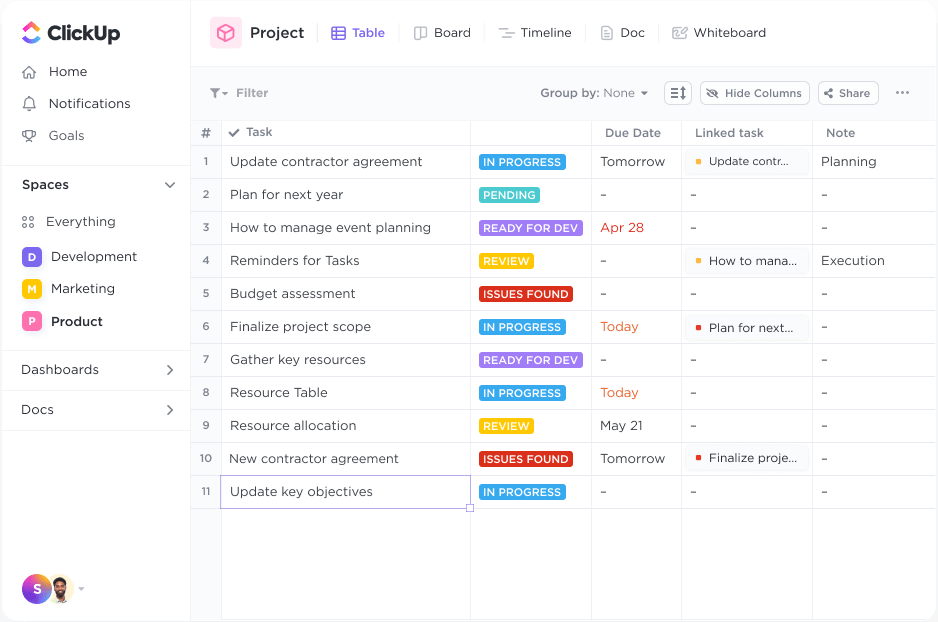
Hepsi bu kadar, Venn diyagramınız hazır!
Ama bekleyin, ClickUp'ın sunduğu avantajlar bu şablonla sınırlı değil.
ClickUp Beyaz Tahtalarında gelişmiş görselleştirme tekniklerini kullanarak beyin fırtınası için esnek bir tuval oluşturabilirsiniz. Sürükle ve bırak arayüzü, fikirlerinizi veya süreçlerinizi görsel olarak temsil etmek için özelleştirilebilen ve düzenlenebilen yapışkan notlar, şekiller, bağlayıcılar ve metin kutuları gibi çeşitli öğeler eklemenizi sağlar.
Ayrıca, görevleri doğrudan ClickUp'tan beyaz tahtanıza bağlayarak görsel planınızı ve proje yönetimi görevlerinizi birbirine bağlayabilirsiniz. Siz ve takım üyeleriniz, tuval üzerinde gerçek zamanlı olarak düzenleme yapabilir, girdiler ekleyebilir, bağlantılar ve medya öğeleri gömebilir ve aynı anda değişiklikler yapabilirsiniz.
Öte yandan, hiyerarşik bilgileri görselleştirmek ve fikirleri doğrusal olmayan bir şekilde keşfetmek istiyorsanız, ClickUp bir zihin haritalama yazılımı olarak da fonksiyon görür.
ClickUp Zihin Haritaları özelliğini kullanarak görev tabanlı görsel iş akışları oluşturun. Belirli atanan kişilere ve son teslim tarihlerine bağlanabilen farklı fikirleri veya görevleri temsil eden düğümleri ve alt düğümleri kolayca ekleyin.
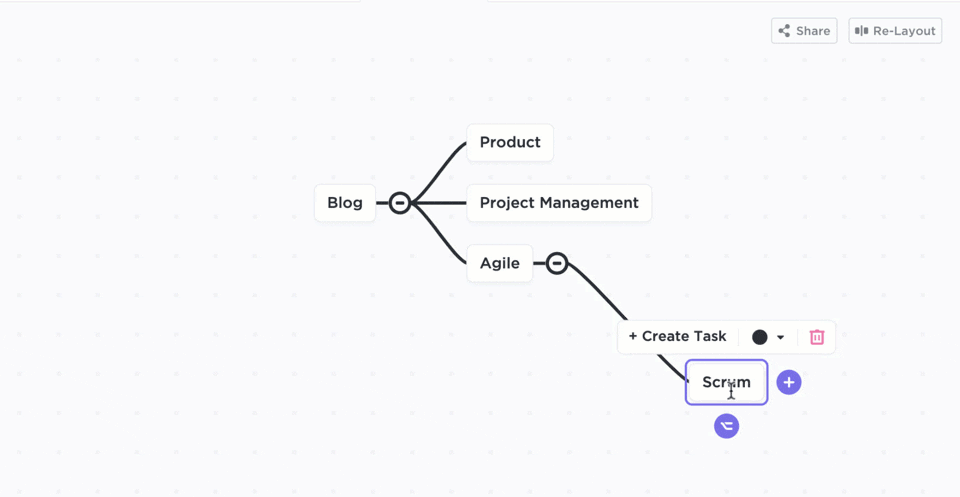
Daha fazla bağlam ve ayrıntı sağlamak için her düğümü renkler, metinler ve ek dosyalarla özelleştirebilirsiniz. Ayrıca, Yeniden Düzenle seçeneği, zihin haritanızı bir yapıya düzenlemek için öğeleri otomatik olarak yeniden hizalar, hiyerarşisini korur ve öncelikleri belirler.
ClickUp, akış şeması yazılımı olarak kullanıldığında, bir kuruluş içindeki karmaşık iş akışlarını oluşturmayı ve düzenlemeyi basitleştirir. Her aşamada görevleri takip etmesi ve izlemesi kolay bir süreç yol haritası oluşturmaya yardımcı olur.
📮ClickUp Insight: Bir hedef ulaşılamadığında, anket katılımcılarımızın yalnızca %34'ü stratejilerini revize ederken, %33'ü ise pes eder. 🫢
Ancak başarısızlık son değildir; geri bildirimdir.
ClickUp Zihin Haritaları ve Beyaz Tahtalar ile neyin yanlış gittiğini kolayca ortaya çıkarabilir, yeni fikirler keşfedebilir ve daha akıllı bir yol haritası çizebilirsiniz. Bunu yerleşik bir geri dönüş planı olarak düşünün.
💫 Gerçek Sonuçlar: ClickUp kullanıcıları, gerçekçi hedefler belirlemenin daha fazla başarı ve daha az aksaklık anlamına geldiği için yaklaşık %10 daha fazla iş yapabildiklerini söylüyor
💡Profesyonel İpucu: Veri görselleştirmeyi ve karar vermeyi basitleştirmenin bir başka harika yolu da karşılaştırma şablonlarını kullanmaktır.
Venn Diyagramlarıyla Analizlerinizi İlgi Çekici ve Eğlenceli Hale Getirin
Excel'de Venn diyagramı oluşturmak değerli bir beceridir. Basit şekiller kullanarak veri kümelerinizi bir araya getirmenize ve farklılıklarını ve benzerliklerini genel olarak görmenize yardımcı olur. Venn diyagramlarını incelemek, entelektüel açıdan da uyarıcı bir etkinlik olabilir.
Excel kullanışlı bir araç olsa da, ClickUp gelişmiş işlevleriyle veri görselleştirmeyi esnek ve işbirliğine dayalı hale getirir.
Örneğin, ClickUp'taki Venn Şeması Şablonu basit ve son derece özelleştirilebilir olup, hem kişisel hem de profesyonel gereksinimleri karşılar. Ayrıca ClickUp'ın Beyaz Tahta ve Zihin Haritaları, dağınık iş akışlarını yapılandırılmış ve kolay anlaşılır görsel kaynaklara dönüştürerek içgörülerinizin daha erişilebilir ve etkili olmasını sağlar.
Ne bekliyorsunuz? Görsel olarak çekici ve fonksiyonel Venn diyagramları oluşturun ve verilerle ilişkinizi basitleştirin!